Welkom bij mijn After Effects-tutorial, waarin ik je laat zien hoe je de inhoud van teksten in je animatie kunt aanpassen op basis van muziekuitbarstingen. In deze tutorial richten we ons op het aanpassen van de tekstinhoud bij sterke muziekuitbarstingen en leggen we gedetailleerd uit hoe je dit kunt realiseren in jouw compositie.
Belangrijkste punten om te onthouden
Je leert hoe je het schalen en positioneren van je tekstlaag optimaliseert, passende kleurveranderingen toevoegt, helderheidseffecten integreert en de tekstinhoud animeert - allemaal synchroniseren met de muziek.
Stapsgewijze handleiding
Om je tekstlaag correct te animeren en te synchroniseren met de muziek, volg deze stappen:
Eerst kijken we naar het schalen van de tekstlaag, zodat deze zich in het midden bevindt. Open de tekstlaag en bekijk de schaalwaarden. Het is belangrijk dat de schaling gelijkmatig vanuit het midden gebeurt. We moeten het ankerpunt van de tekstlaag aanpassen, zodat het kruis centraal in de tekst is gepositioneerd. Verplaats het ankerpunt op de X-as en vervolgens op de Y-as om het ankerpunt precies op de juiste plaats te krijgen.
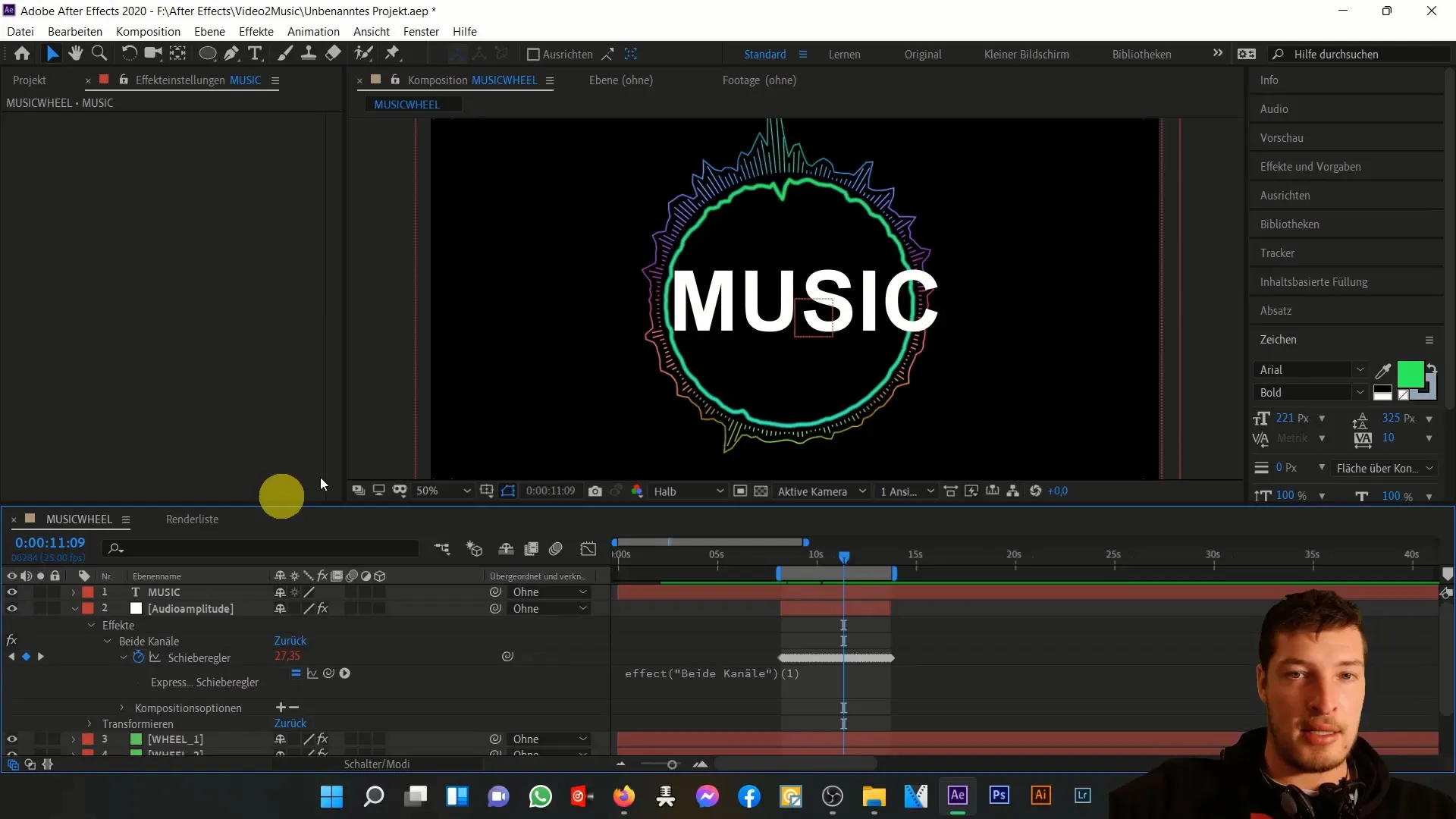
Als het ankerpunt correct is ingesteld, centreer de tekstlaag horizontaal en verticaal in het uitlijntool. Pas de positioneringswaarden aan zodat alles er strak uitziet.
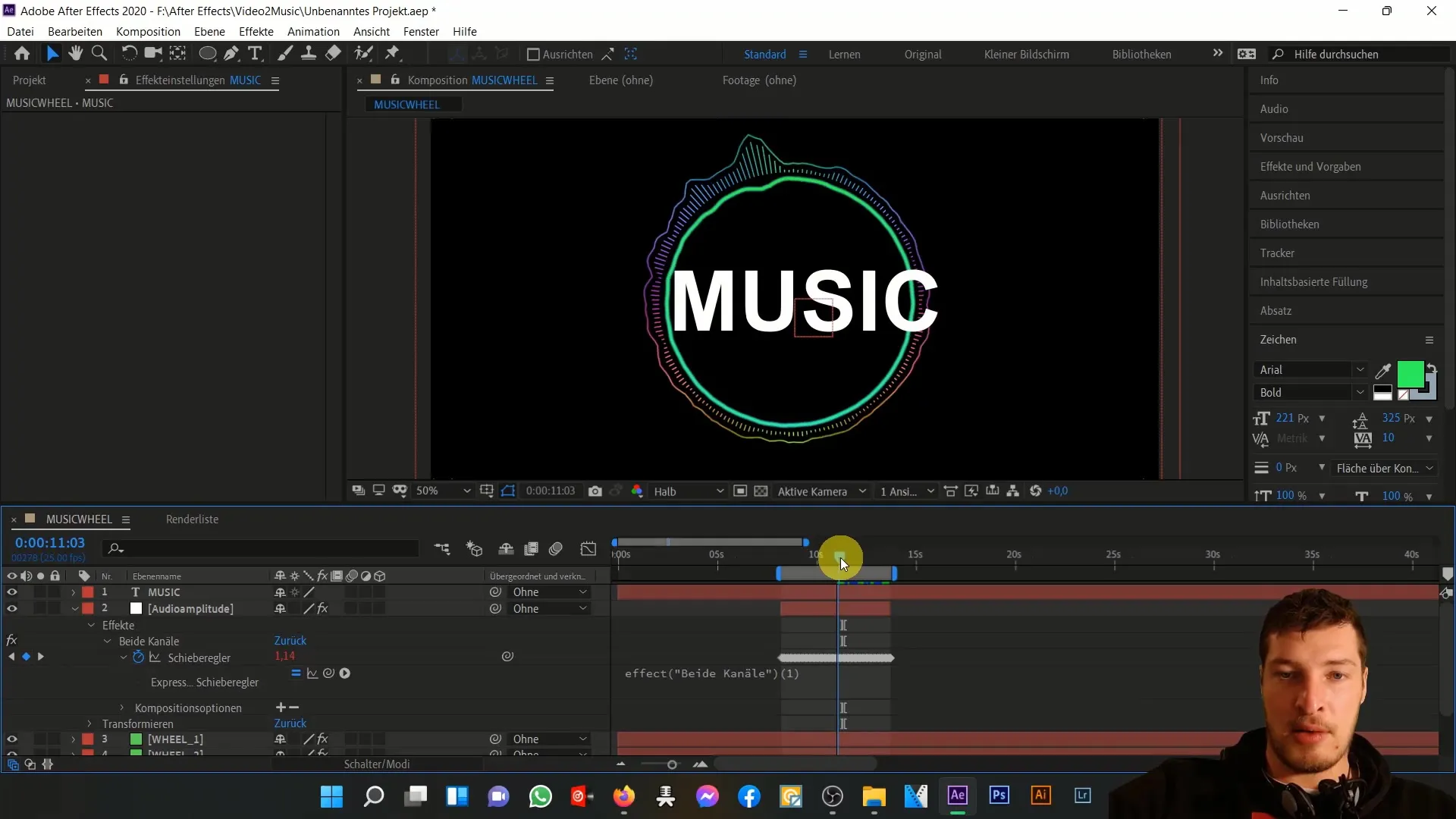
Nu komt het leuke gedeelte: we willen een kleurverandering toevoegen die is afgestemd op de muziek. Selecteer onder "Effecten" de optie "Gradiënt" en pas de beginkleur aan naar de waarde van de binnenste cirkel. De eindkleur moet een mooie turquoise zijn. Pas de gradiënt aan totdat je tevreden bent met het resultaat.
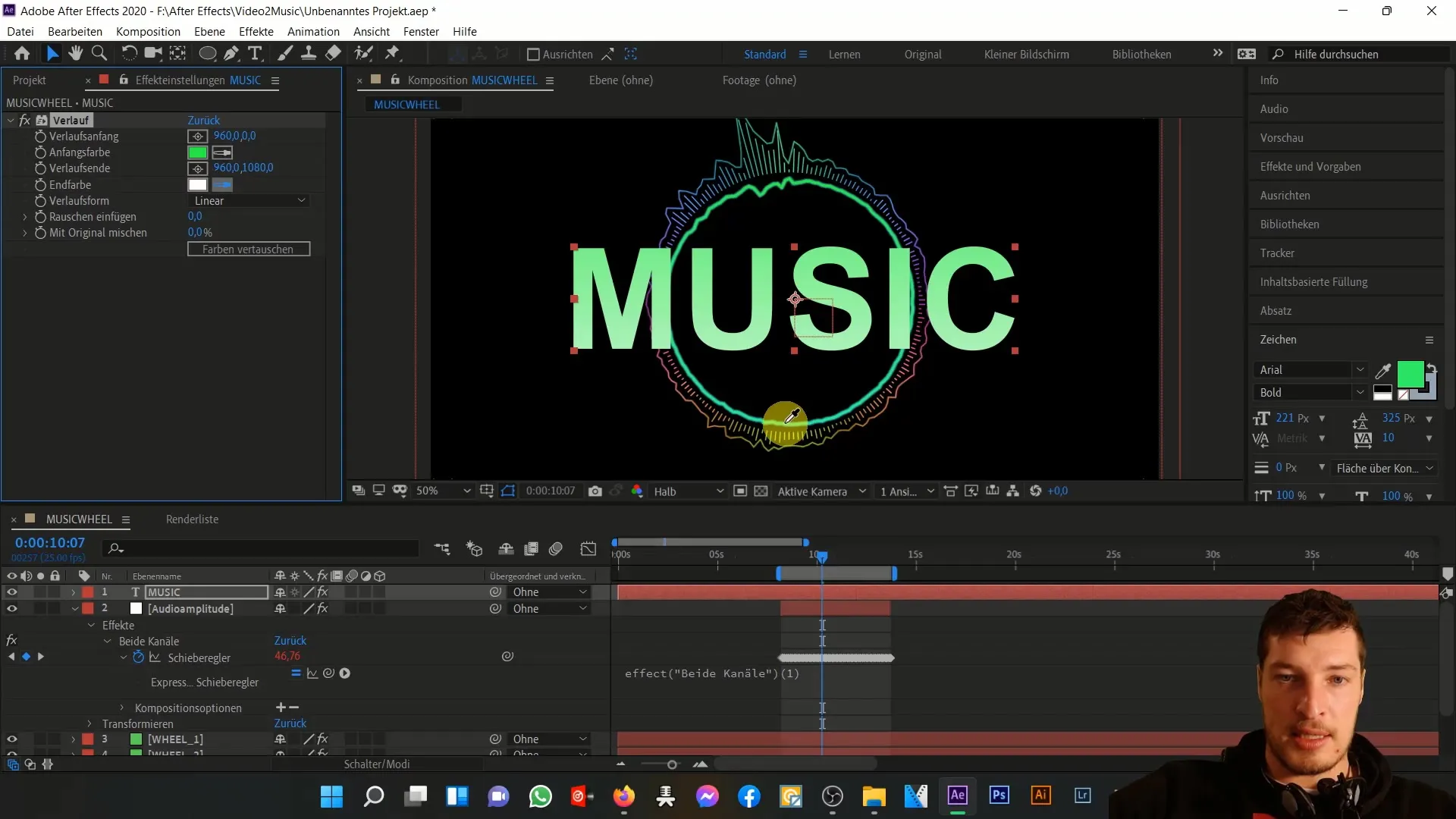
Vervolgens voegen we het effect "Helderheid en Contrast" toe. Verhoog eerst de helderheid en kijk hoe dicht je bij het gewenste effect uit het projectvoorbeeld komt. Het is belangrijk om het effect te koppelen aan de audiowaarde. Breng de lineaire effecten terug in de tekstlaag en zorg ervoor dat het effect alleen op hoge muziekuitbarstingen wordt toegepast.
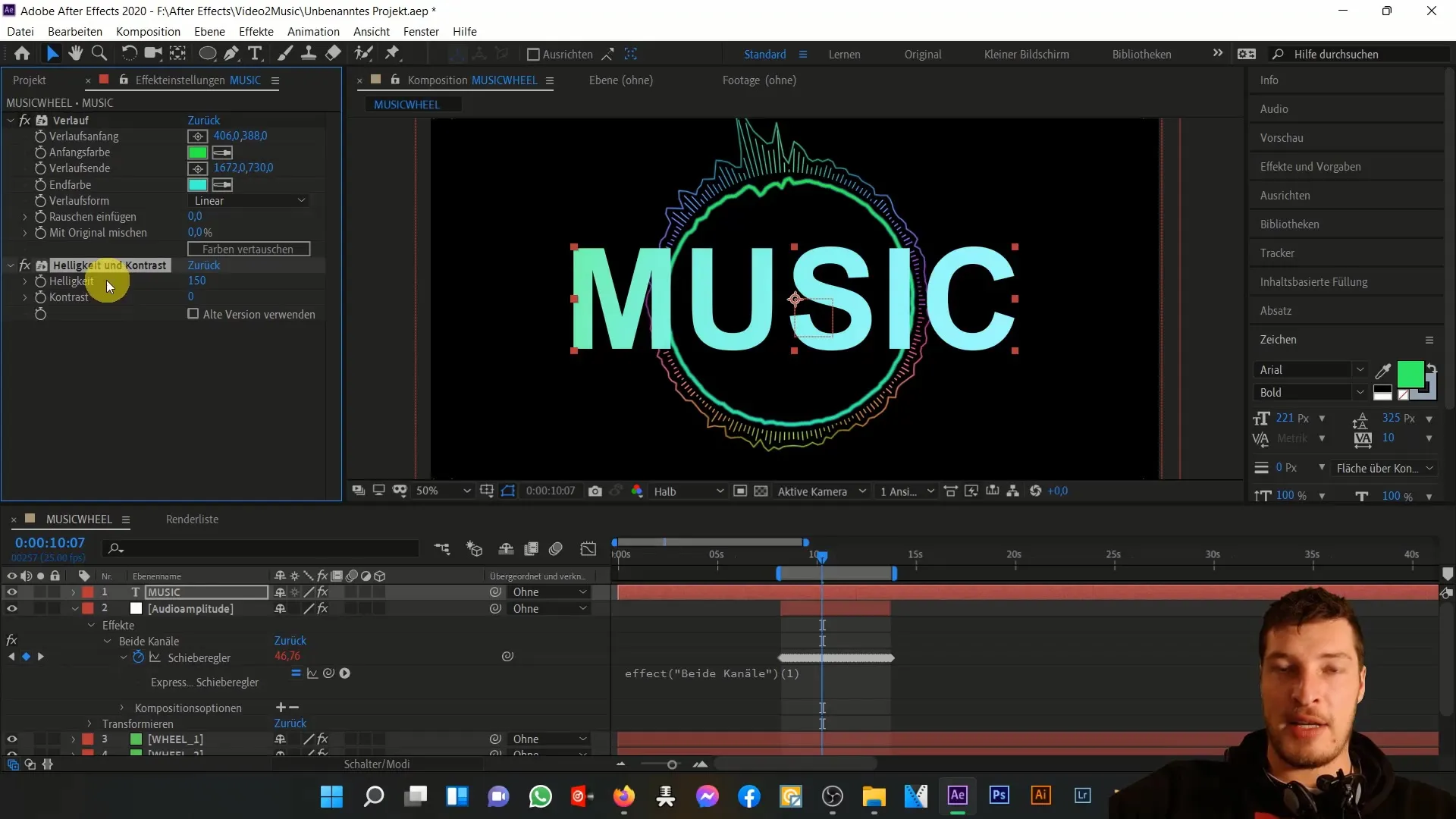
Nu wordt het interessant: we linken de helderheid van de tekstlaag aan de schuifregelaar van de audiowaarde. Houd de ALT-toets ingedrukt en klik op het stophorloge naast de helderheid. Gebruik de kiezer om de schuifregelaar te selecteren.
Je zou nu moeten zien dat de helderheid van de tekstlaag reageert op de muziekuitbarstingen. Mogelijk moet je de waarde in de expressie aanpassen zodat de helderheid bij maximale uitbarstingen nog meer toeneemt. Dupliceer indien nodig het effect voor een intenser resultaat.
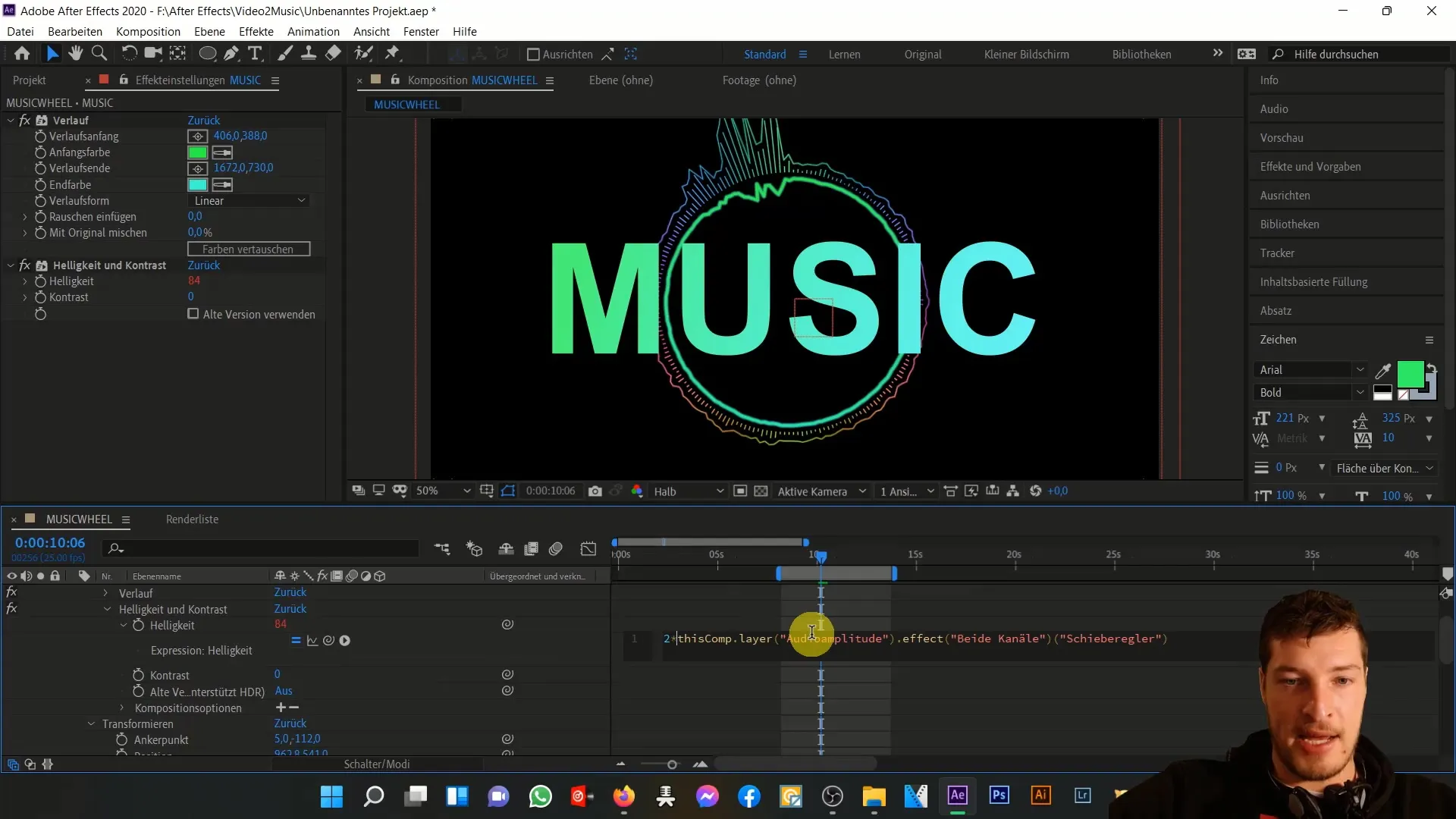
Om alles dynamischer te maken, activeer de Motion Blur-effecten voor zowel de tekstlaag als de totale compositie. Dit zal de animatie een extra dimensie geven wanneer de tekstlaag uitschiet tijdens de muziekmiddelwaarden.
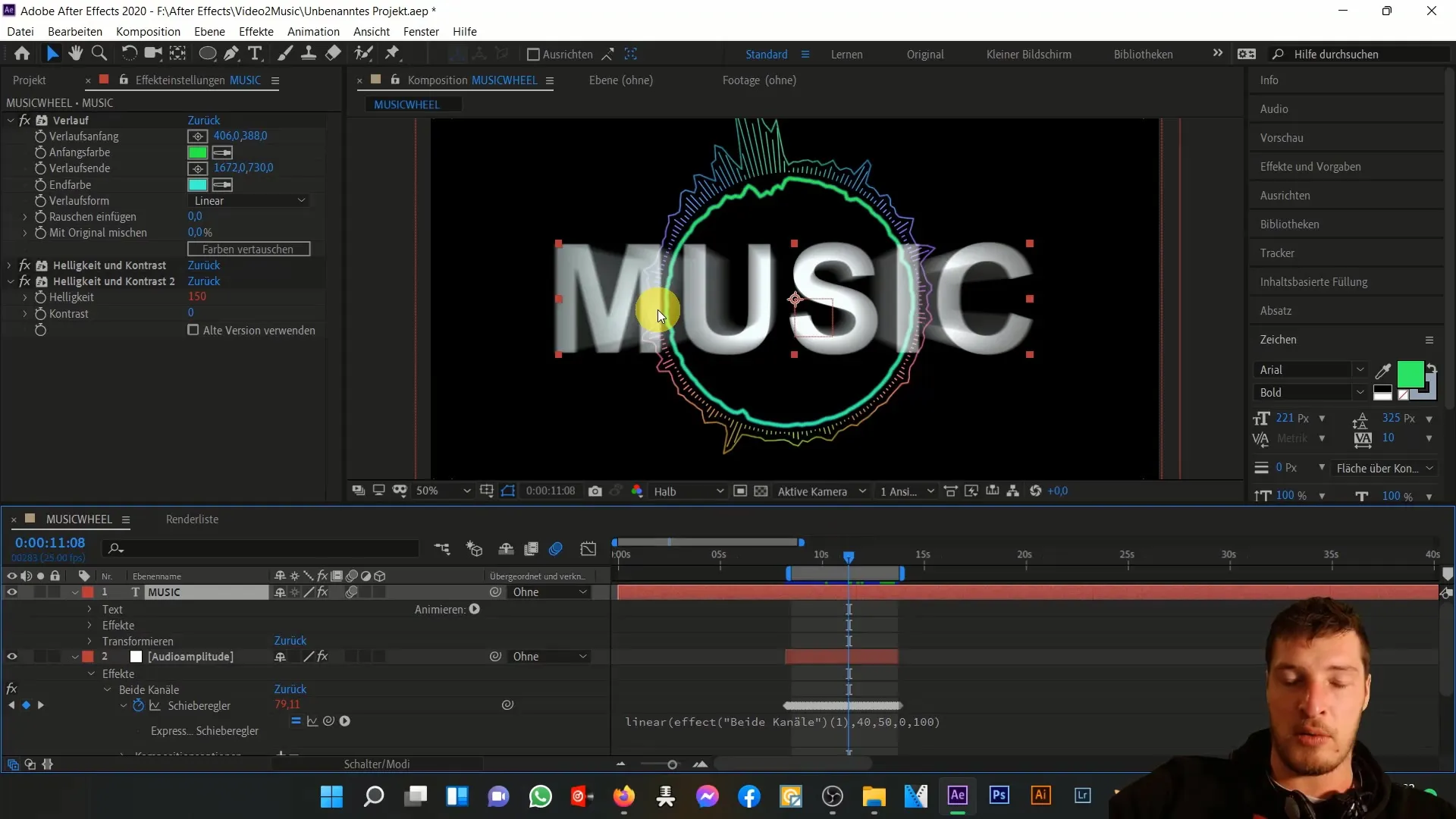
Als volgende stap bekijken we de tekstveranderingen. We willen de tekstinhoud aanpassen op de momenten van de sterkste uitbarstingen. Gebruik de grafiek-editor om de meest nauwkeurige tijdstippen voor de tekstwijziging te bepalen en ga dan naar de tekstlaag.
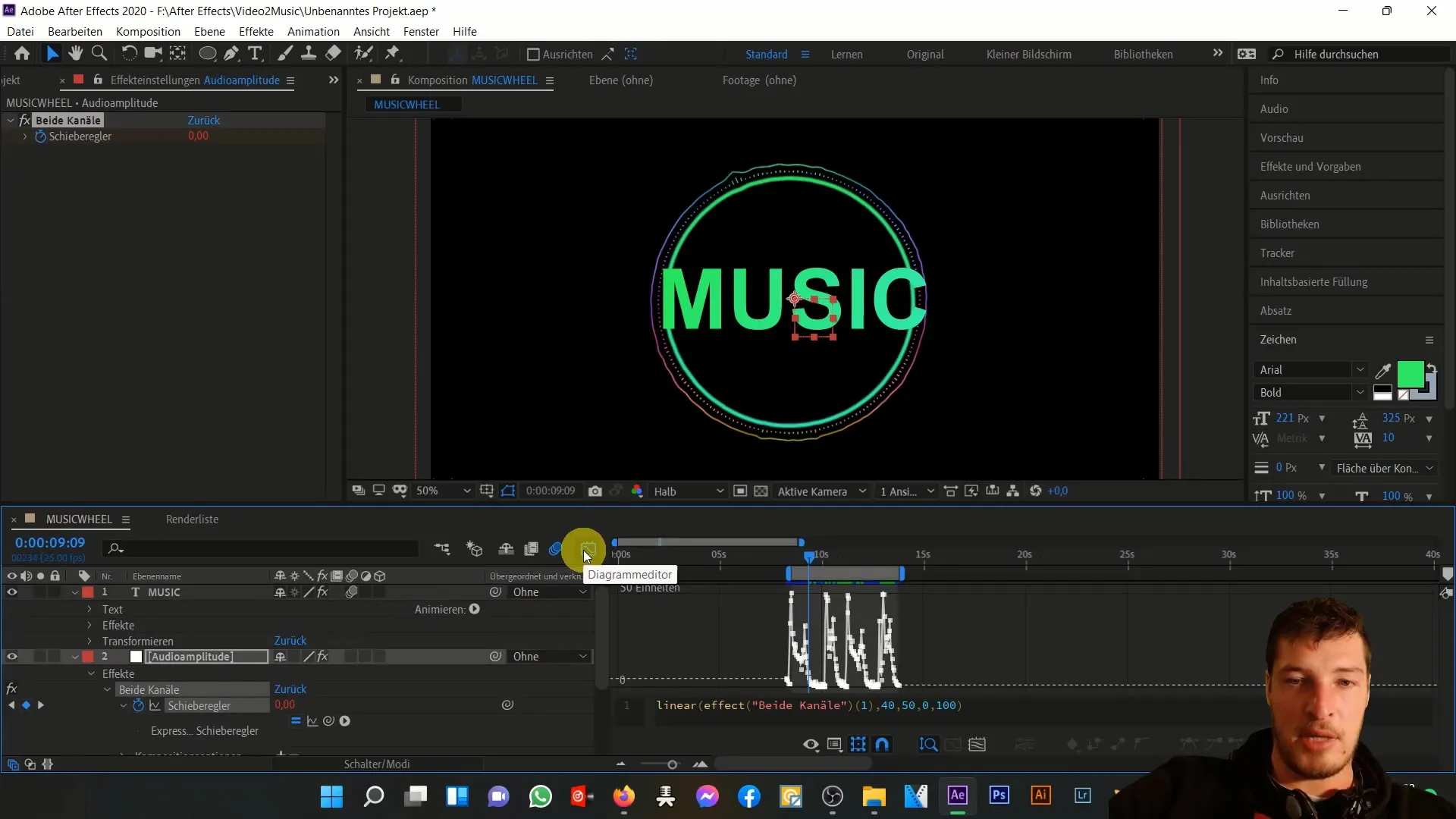
Hier gebruiken we keyframes in plaats van expressies voor het invoeren van tekst. Plaats een keyframe één frame voor de eerste muziekuitbarsting en verander de tekst in "muziek". Herhaal deze stap voor de volgende uitbarsting en schrijf "is", gevolgd door "mijn" en tenslotte "passie".
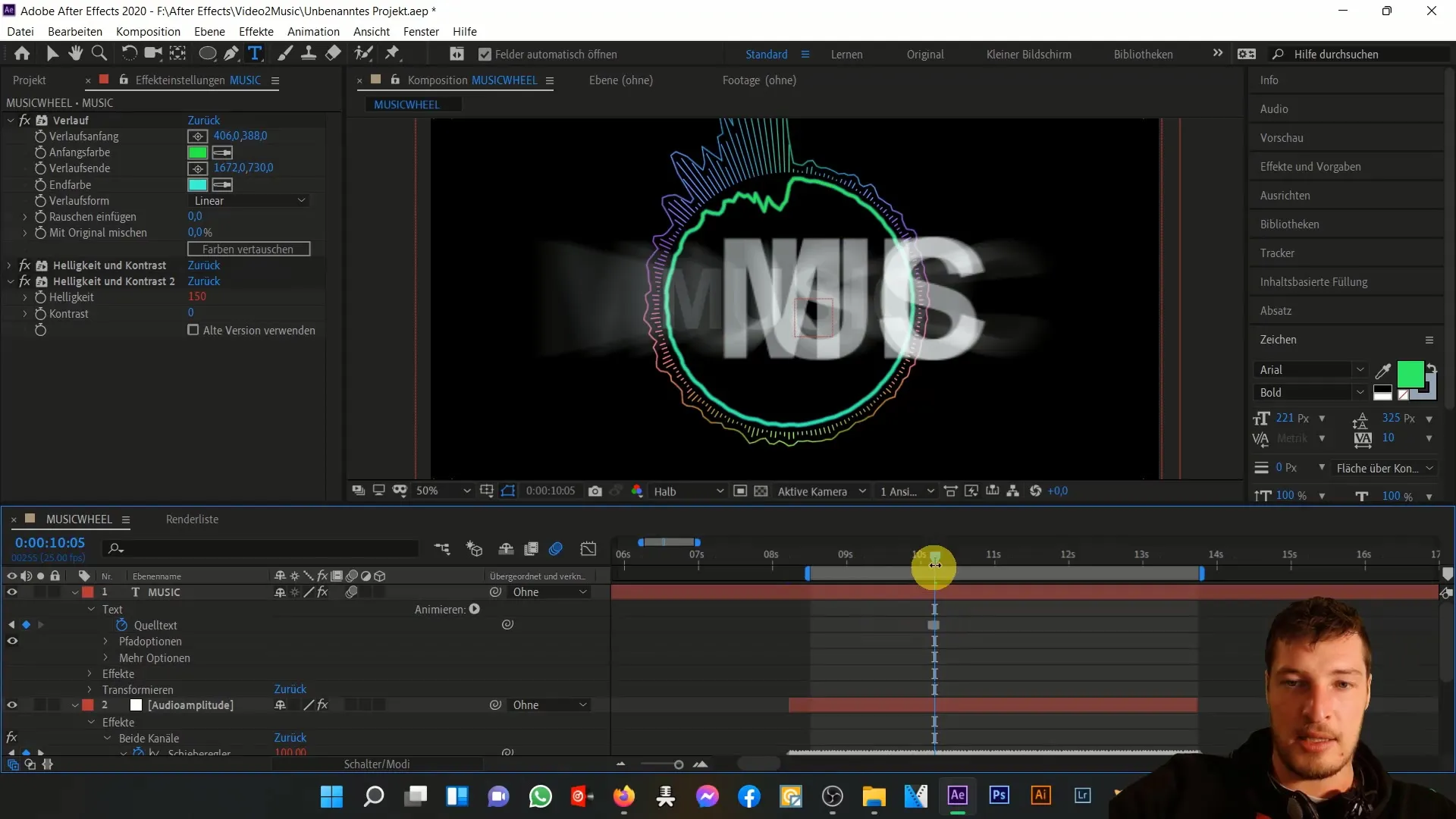
Als je alle keyframes hebt ingesteld, bekijk de animatie in de voorvertoning. Let op hoe goed de synchronisatie tussen tekst en muziek werkt en let vooral op de kleurveranderingen en helderheidseffecten.
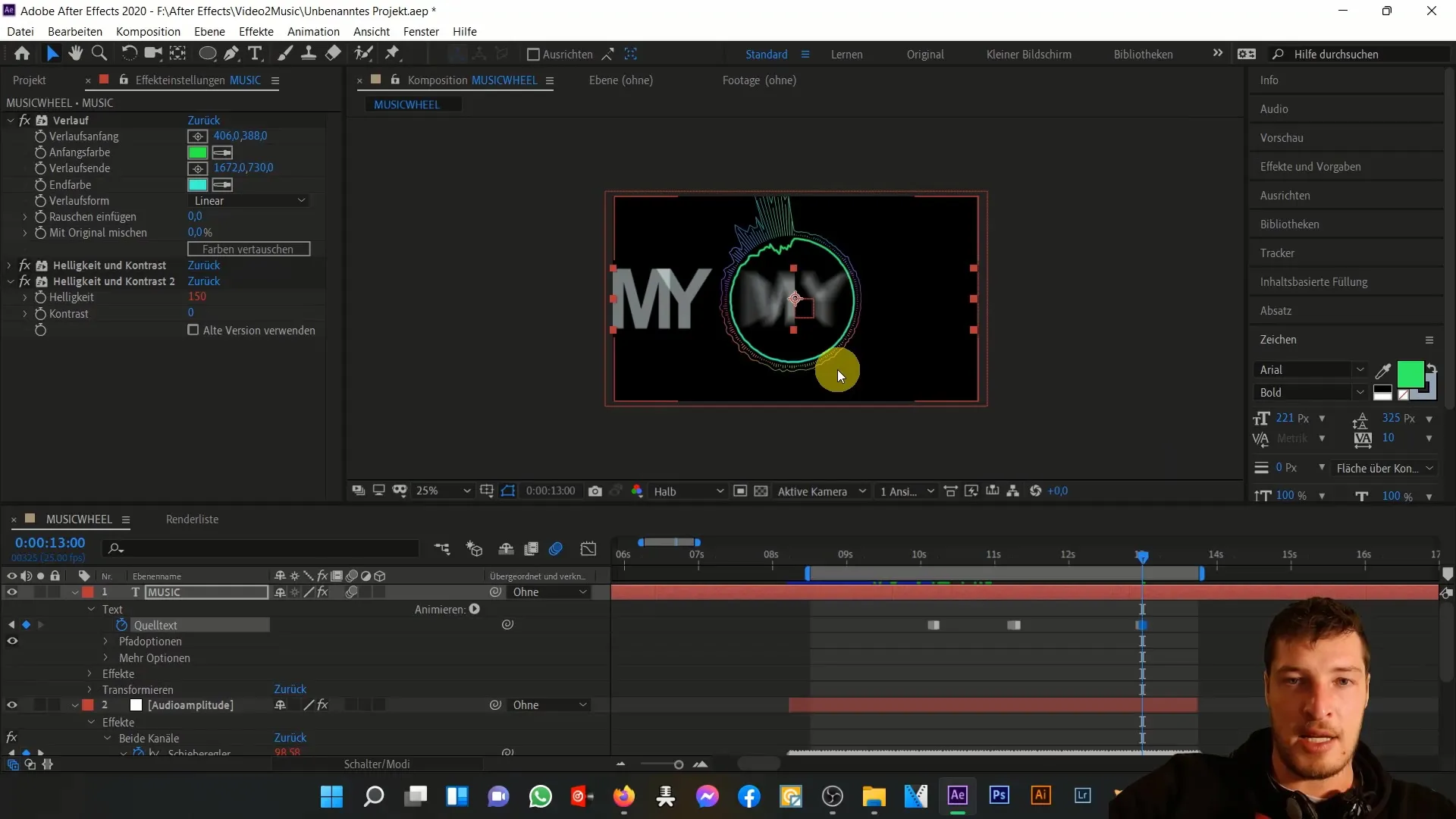
Als je tevreden bent met de voorvertoning, kun je de laatste aanpassingen aan de totale compositie maken. Optioneel kun je de gehele compositie verder animeren, zodat alles lichtjes beweegt en roteert.
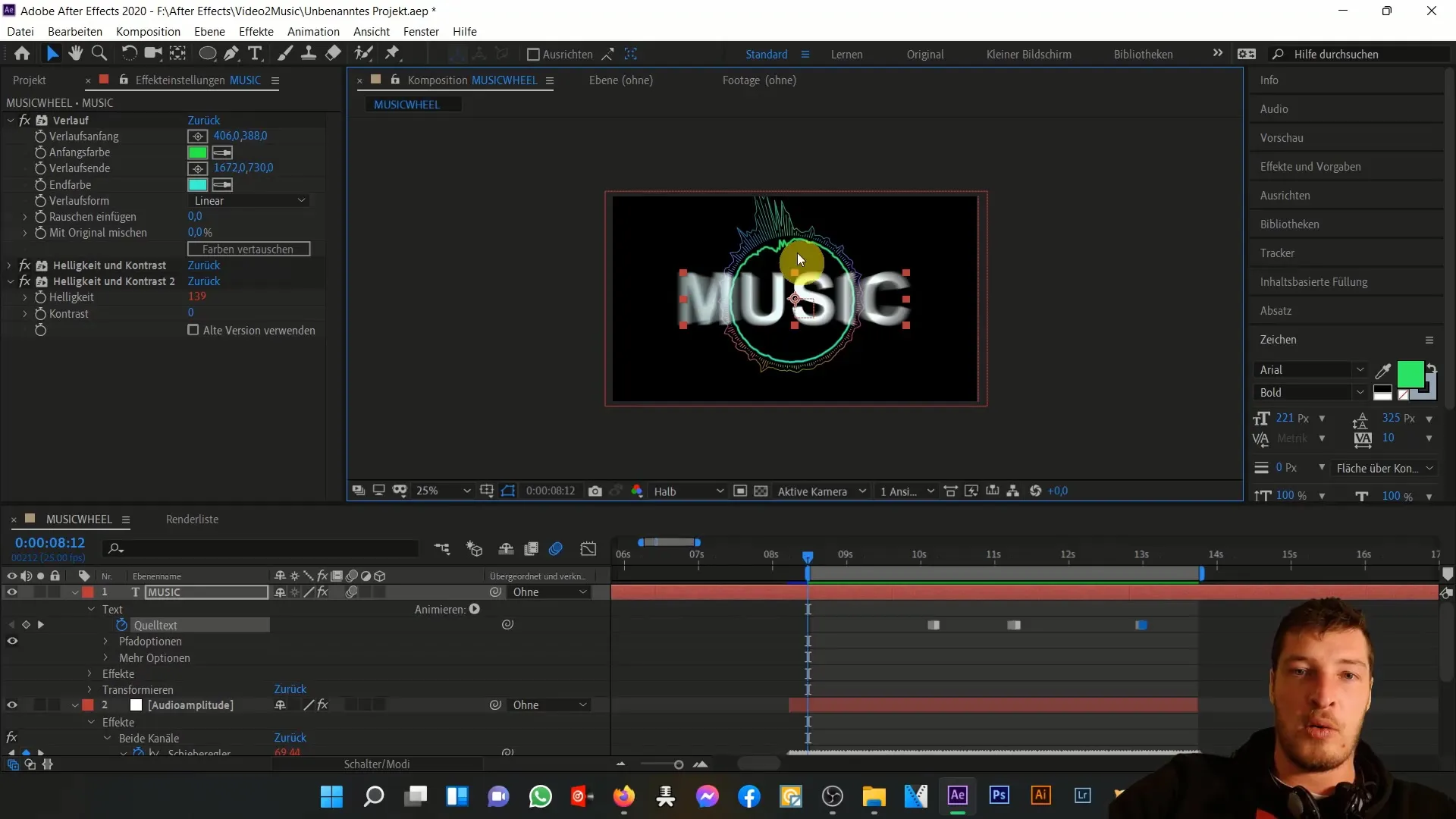
Samenvatting
In deze tutorial heb je geleerd hoe je tekst in After Effects animeert en aanpast op muzikale uitschieters. Je hebt ontdekt hoe belangrijk het is om de instellingen zoals schaling, ankerpunt, kleur en helderheid optimaal in te stellen. De synchronisatie tussen tekst en muziek geeft je animatie een dynamische en professionele uitstraling.
Veelgestelde vragen
Hoe pas ik het ankerpunt van een tekstlaag aan?Je kunt het ankerpunt aanpassen door de tekstlaag te openen en het ankerpunt in het transformatiegebied netjes naar het midden van de tekst te verplaatsen.
Hoe link ik de helderheid aan de audiowaarde?Houd de ALT-toets ingedrukt en klik op het klokje van de helderheid. Selecteer vervolgens de bron voor de schuifregelaar.
Hoe animeer ik de tekstinhoud?Gebruik keyframes om de tekstinhoud te wijzigen bij de bijbehorende audiouitschieters. Plaats keyframes in de tekstlaag en pas de tekst aan zoals vereist.
Moet ik de bewegingsonscherpte activeren?Ja, het activeren van de bewegingsonscherpte in de tekstlaag en de totale compositie zorgt voor een dynamischere animatie.
Kan ik ook andere effecten gebruiken?Ja, je kunt experimenteren met verschillende effecten en animaties om unieke resultaten te behalen.


